Une capture d’écran est une image qui fige le contenu de votre écran.
Les captures d’écran peuvent s’avérer utiles lorsque vous essayez d’expliquer un problème à l’assistance, ou si vous souhaitez créer un article de blog sur un sujet que vous avez vu à l’écran.
Quel que soit le système d’exploitation utilisé, vous pouvez réaliser une capture d’écran très simplement.
Windows
- Localisez la touche Impr écran. (En fonction du clavier, la touche peut s’appeler « Impr écran » ou « Impr syst »)
- Appuyez sur cette touche lorsque le contenu à « capturer » apparaît à l’écran.
- Ouvrez votre éditeur d’image préféré (Paint, GIMP, Photoshop, GIMPshop, Paintshop Pro, Irfanview, etc.).
- Créez une nouvelle image et appuyez sur CTRL + V pour coller la capture d’écran.
- Enregistrez l’image au format JPG, GIF ou PNG.
Sous Windows Vista ou Windows 7, vous pouvez également utiliser l’outil Capture d’écran.
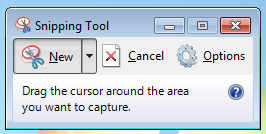
Pour en savoir plus sur l’utilisation de l’outil Capture d’écran, consultez ce document d’assistance.
Mac
Les utilisateurs sous Mac peuvent exécuter une capture d’écran de deux manières :
- Pour enregistrer une capture d’écran de l’intégralité de l’écran, appuyez sur CMD + Maj + 3
- Pour sélectionner une zone particulière de l’écran à capturer, appuyez sur CMD + Maj + 4
Dès que vous appuyez sur l’une de ces combinaisons de touches, votre capture d’écran est enregistrée sur le bureau.
- Vous pouvez également accéder à Applications -> Utilitaires -> Capture, puis choisir le type de capture d’écran souhaitée dans le menu Capture.

Linux
-
- Localisez la touche Impr écran. (En fonction du clavier, la touche peut s’appeler « Impr écran » ou « Impr syst »)
- Vous pouvez également accéder à Applications –> Accessoires –> Faire une capture d’écran.

- Enregistrez l’image au format JPG, GIF ou PNG.
iPhone, iPad ou iPod Touch
Vous pouvez faire une capture d’écran sur votre iPhone, iPad ou iPod Touch très facilement.
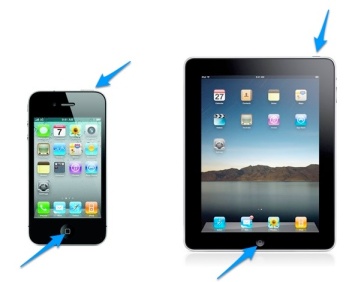
- Appuyez simultanément sur le bouton Veille/Réveil en haut ou sur le côté de votre appareil et sur le bouton Accueil à l’avant de votre appareil.
- L’image est automatiquement enregistrée dans votre application Photos. Vous pouvez ensuite l’envoyer par e-mail ou la charger sur votre blog via l’application WordPress pour iOS.
Téléphone ou tablette Android
Sur la majorité des appareils Android :
- Maintenez enfoncés les boutons d’alimentation et de diminution du volume pendant trois secondes.
Sur les appareils Android dotés d’un bouton Accueil physique :
- Maintenez enfoncés les boutons d’alimentation et de diminution du volume pendant trois secondes.
Les captures d’écran sont accessibles dans la Galerie de votre appareil Android d’où vous pouvez les partager, les modifier ou les supprimer.
Chromebook
Utilisez les raccourcis clavier ci-après pour faire une capture d’écran.
Ctrl+  |
Effectuer une capture d’écran de votre fenêtre actuelle |
Ctrl+ Shift+  |
Effectuer une capture partielle en sélectionnant la zone à capturer |
Une fois la capture d’écran terminée, le fichier d’image est disponible dans l’application Fichiers. Pour accéder à cette application, cliquez sur le bouton listant les applications  dans le lanceur, puis cliquez sur l’icône Fichiers.
dans le lanceur, puis cliquez sur l’icône Fichiers.
Partager votre capture d’écran
Une fois votre capture d’écran réalisée à l’aide de l’une des méthodes ci-dessus, vous pouvez l’utiliser comme n’importe quelle image. Par exemple, vous pouvez :
- l’ajouter à un article ou une page ;
- la joindre à un e-mail destiné à l’assistance ;
- la charger dans votre bibliothèque de médias et fournir l’URL vers votre image ;
- charger la capture d’écran sur un service tiers comme Snag.gy, Droplr ou CloudApp, puis partager le lien de l’image sur ce service avec l’assistance.